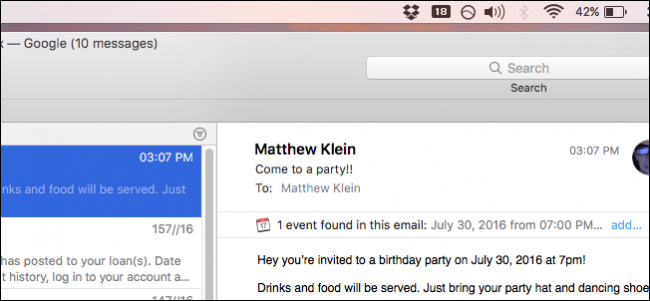
Apple Mail puede sugerirle eventos de calendario en función de las fechas y horas en las que escanea sus mensajes. Si bien esta función puede parecer realmente conveniente para algunos, es posible que otros no quieran usarla en su totalidad. Afortunadamente, hay una forma de desactivarlo.
Las sugerencias de contactos y eventos son una adición reciente a Apple Mail en El Capitan. Siempre que reciba un mensaje con un evento o la información de contacto de una persona, Mail le mostrará una opción para agregarlo a su calendario o libreta de direcciones, respectivamente. Esto funciona tanto en macOS como en iOS.
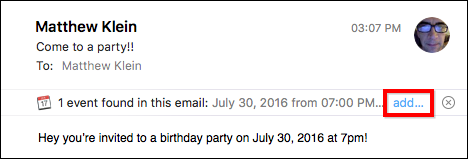
Obviamente, esta es una característica realmente conveniente y es fácil ver por qué no querría copiar y pegar tediosamente esta información de una aplicación a otra, cuando simplemente puede hacer clic en un botón y hacer que suceda casi instantáneamente.
Dicho esto, hay algunos usuarios que pueden no querer estas sugerencias. Para eso, hay una solución: puede desactivarlos tanto en macOS como en iOS en solo unos pocos pasos.
Desactivar sugerencias en macOS
Lo primero es lo primero: si Mail agrega sugerencias automáticamente (debería estar desactivado de manera predeterminada), entonces debe deshabilitarlo. Abra las preferencias de Mail desde el menú «Correo» o presionando Comando +, en su teclado.

En la pestaña «General», haga clic en el botón junto a «Agregar invitación al calendario» y seleccione «Nunca».
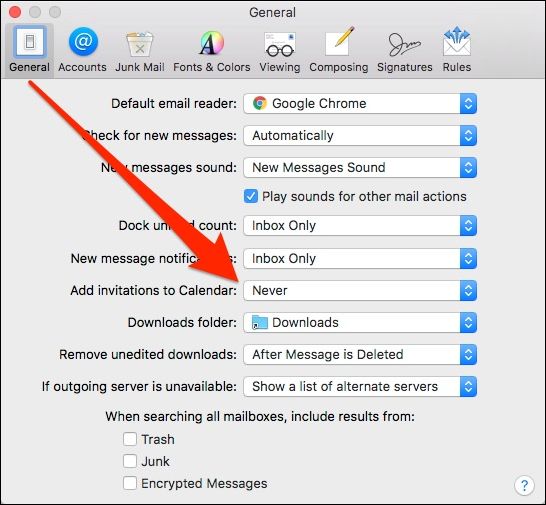
A continuación, para desactivar las sugerencias en Calendario, abra la aplicación Calendario, luego diríjase a Calendario> Preferencias en la barra de menú, o presione Comando +, en su teclado.
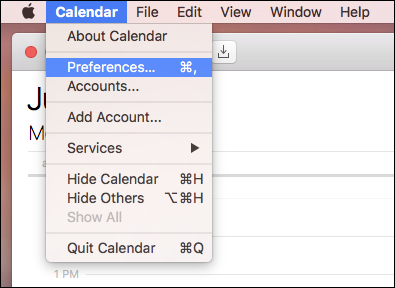
Mire hacia la parte inferior de la pestaña General y desmarque la opción que dice «Mostrar encontrados en el calendario de aplicaciones».
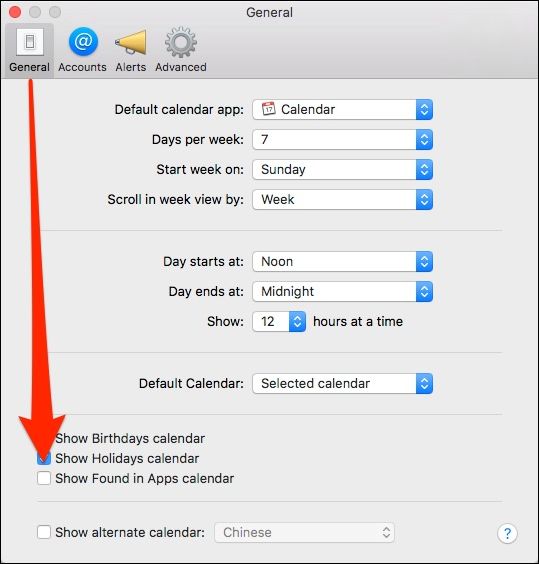
Confirme en el cuadro de diálogo resultante que desea desactivar esta función.
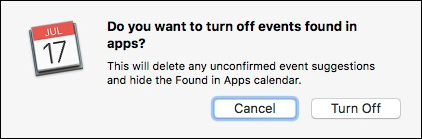
Por último, vaya a la aplicación de la libreta de direcciones y abra las preferencias desde el menú «Contactos», o presionando Comando +, en su teclado.
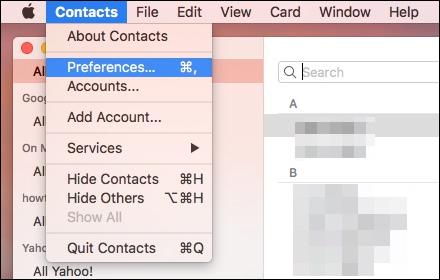
En las preferencias de la libreta de direcciones, haga clic en la pestaña «General» y desmarque la casilla junto a la función «Mostrar contactos encontrados en aplicaciones».
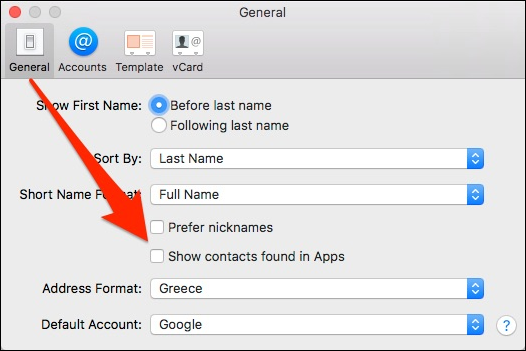
Nuevamente, confirme en el cuadro de diálogo resultante que desea desactivar esta función.
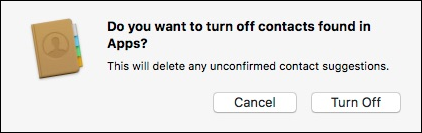
Eso desactivará por completo las sugerencias automáticas para eventos y contactos en macOS.
Desactivar sugerencias en iOS
Desactivar las sugerencias en iOS es aún más fácil. Primero, toque para abrir la Configuración, luego seleccione «Correo, Contactos, Calendarios».

En la pantalla resultante, desplácese hacia abajo hasta la sección «Contactos» y desactive el interruptor junto a «Contactos encontrados en el correo».

Desplácese hacia abajo un poco más hasta la sección «Calendarios» y desactive el interruptor junto a «Eventos encontrados en el correo».

Con eso, ha terminado y ya no recibirá ninguna sugerencia de eventos del calendario o contactos cuando esta información esté incrustada en un mensaje de correo electrónico. Si luego decide que quiere esta función, simplemente vuelva y vuelva a habilitar cada función.